Im vorherigen Artikel „Praktisches Teilen von Worttipps: So steuern Sie präzise die „Anzahl der Zeilen“ und „Anzahl der Zeichen“ auf der Seite“ haben wir die Methode zur genauen Steuerung der „Anzahl der Zeilen“ und „ Anzahl der Zeichen“ auf der Seite. Heute werden wir über Word-Tabellen sprechen und Ihnen zeigen, wie Sie schnell eine perfekte dreizeilige Tabelle erstellen können.

Gibt es eine Möglichkeit, Tabellen in Word schnell zu formatieren?
Gibt es neben dem Einfügen einer Tabelle und dem anschließenden manuellen Festlegen der Tabellenränder, Farben usw. nacheinander eine bequemere und effizientere Möglichkeit, alles auf einmal zu erstellen?
Natürlich gibt es das, solange Sie wissen, wie man einen neuen Tischstil erstellt, können Sie es leicht lösen.
Es gibt zwei Methoden zum Erstellen von Tabellenstilen in Word:
Methode 1: Erstellen Sie zunächst eine Tabelle im Dokument und klicken Sie dann auf den Tabelleninhalt, um das [Tabellentool] im Menüband zu aktivieren - [ Wählen Sie auf der Registerkarte „Design“ den Befehl „Neuer Tabellenstil“ in der Bibliothek „Tabellenstil“.
Methode 2: Klicken Sie auf den Dialogbox-Starter in der unteren rechten Ecke der Gruppe [Start]-[Stile], öffnen Sie den Aufgabenbereich „Stile“, klicken Sie auf die Schaltfläche [Neu] und öffnen Sie „ Wählen Sie im Dialogfeld „Stiltyp“ aus. Wählen Sie in der Dropdown-Liste die Option „Tabelle“ aus.
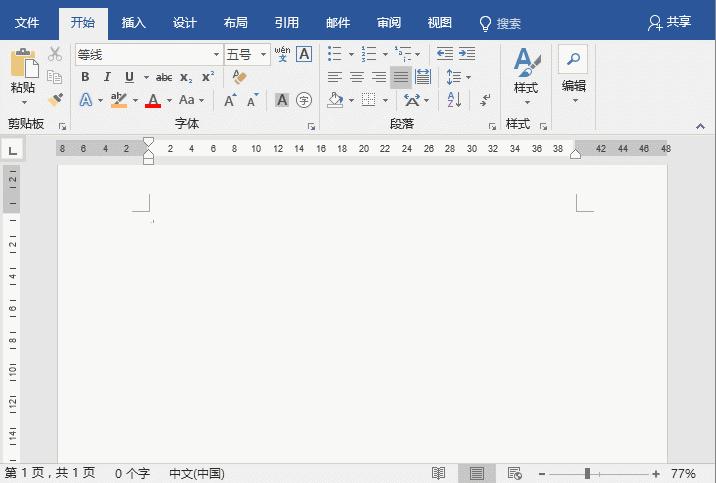
Die beiden oben genannten Methoden öffnen die Dialogleiste „Tabellenstil erstellen“, in der Sie eine Reihe tabellenbezogener Einstellungen vornehmen können, z. B. Tabellentextformat, Tabellenlinientyp, Farbe, Schattierung usw. ..
Wie erstellt man also konkret einen Tischstil? Nehmen wir als Beispiel den Tabellenstil zum schnellen Erstellen einer dreizeiligen Tabelle.
Die Schritte sind wie folgt:
(1) Klicken Sie auf den Dialogbox-Starter in der unteren rechten Ecke der Gruppe [Start]-[Stile], öffnen Sie den Aufgabenbereich „Stile“, und klicken Sie auf die Schaltfläche [Neu]. Wählen Sie im sich öffnenden Dialogfeld aus der Dropdown-Liste „Stiltyp“ die Option „Tabelle“.
(2) Setzen Sie [Name] auf [Dreizeilige Tabelle], klicken Sie auf die Schaltfläche „Rahmenlinieneinstellungen“, wählen Sie im Popup-Dropdown-Menü [Obere Rahmenlinie] und [Untere Rahmenlinie] und dann Stellen Sie die [Linienbreite] auf [1,5 Pfund] ein.
(3) Wählen Sie in der Dropdown-Liste „Formatierung anwenden auf“ die Option „Kopfzeile“. Wählen Sie in der Dropdown-Liste „Farbe“ den Farbton „Grau“ aus.
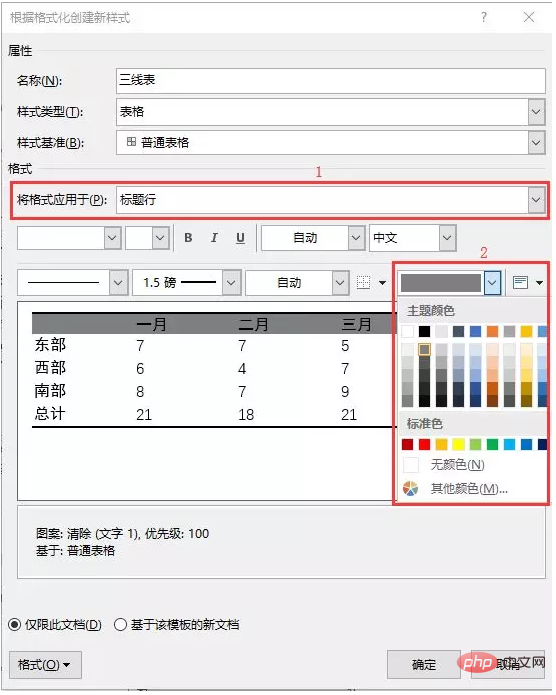
(4) Klicken Sie erneut auf die Schaltfläche [Rahmenlinieneinstellungen], wählen Sie die Option [Untere Rahmenlinie] und stellen Sie dann die [Linienbreite] auf [0,75 Punkte] ein. Wählen Sie dann das Optionsfeld „Neues Dokument basierend auf dieser Vorlage“ und klicken Sie dann auf die Schaltfläche [OK].
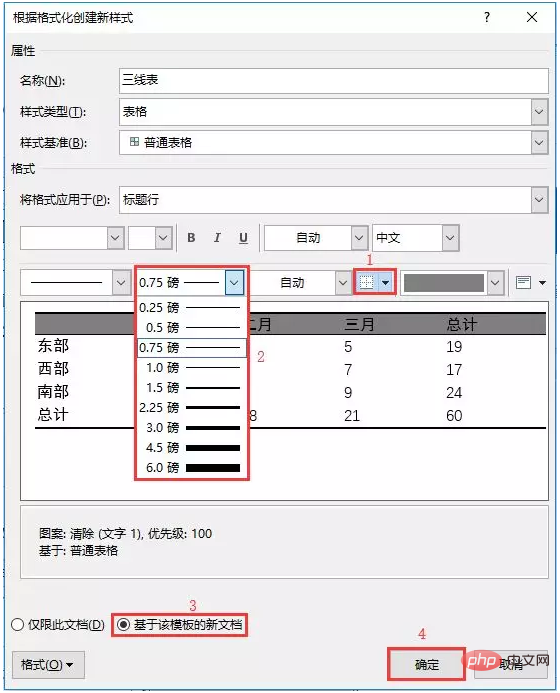
(5) Zu diesem Zeitpunkt fügen wir eine neue Tabelle in das Dokument ein, klicken auf die Registerkarte [Tabellentools] – [Design] und wählen die neu erstellte Tabelle mit dem Namen „Dreizeilige Tabelle“ im [Tabellenstil] aus. Bibliothekstabellenstil, das heißt, die Tabelle im Dokument wird in eine dreizeilige Tabelle geändert.
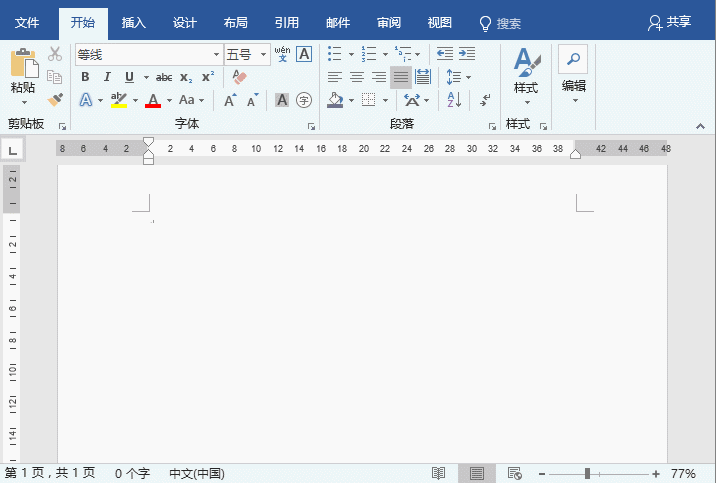
(6) Zum Schluss Text zur Tabelle hinzufügen, OK! Eine einfache Dreidrahttabelle ist fertig!
Tipps: Wenn Sie Einstellungen für die Innenseite der Tabelle und des Textes vornehmen möchten, können Sie auch das Dialogfeld „Neuen Stil basierend auf Format erstellen“ öffnen, um detaillierte Einstellungen vorzunehmen über. Kinder, probiert es aus!
Empfohlenes Tutorial: „Word-Tutorial“
Das obige ist der detaillierte Inhalt vonAustausch praktischer Word-Kenntnisse: Erstellen Sie schnell eine perfekte dreizeilige Tabelle. Für weitere Informationen folgen Sie bitte anderen verwandten Artikeln auf der PHP chinesischen Website!
 So ändern Sie die Hintergrundfarbe eines Wortes in Weiß
So ändern Sie die Hintergrundfarbe eines Wortes in Weiß
 So löschen Sie die letzte leere Seite in Word
So löschen Sie die letzte leere Seite in Word
 Warum kann ich die letzte leere Seite in Word nicht löschen?
Warum kann ich die letzte leere Seite in Word nicht löschen?
 Eine einzelne Word-Seite ändert die Papierausrichtung
Eine einzelne Word-Seite ändert die Papierausrichtung
 Wort zu ppt
Wort zu ppt
 Die Seitenzahl von Word beginnt auf der dritten Seite als 1 Tutorial
Die Seitenzahl von Word beginnt auf der dritten Seite als 1 Tutorial
 Tutorial zum Zusammenführen mehrerer Wörter zu einem Wort
Tutorial zum Zusammenführen mehrerer Wörter zu einem Wort
 Tabelle zum Einfügen von Wörtern
Tabelle zum Einfügen von Wörtern